Migrieren Sie Daten von Foxpro zu PostgreSQL
Diese Anleitung zeigt Ihnen, wie Sie Daten von Foxpro zu PostgreSQL in wenigen einfachen Schritten mit ESF-Datenbankmigrations-Toolkit migrieren. Vereinfachen Sie komplexe Migrationsaufgaben und sparen Sie wertvolle Zeit mit unserem optimierten Ansatz.
Foxpro vs. PostgreSQL:
- FoxPro ist eine textbasierte, prozedurale Programmiersprache und ein Datenbankverwaltungssystem, das von Microsoft entwickelt wurde. Es wurde in den 1980er und 1990er Jahren weit verbreitet für die Erstellung von Datenbankanwendungen verwendet und war bekannt für seine hohe Leistung bei der Verarbeitung großer Datenbanken. FoxPro entwickelte sich aus FoxBASE und wurde später in Microsofts Visual FoxPro integriert, das objektorientierte Programmierfunktionen und eine grafische Benutzeroberfläche hinzufügte. Trotz der Einstellung im Jahr 2007 wird FoxPro weiterhin für die Wartung von Altsystemen und Anwendungen verwendet.
- PostgreSQL ist ein leistungsstarkes, Open-Source-relationales Datenbankmanagementsystem, das für seine Zuverlässigkeit, robuste Funktionsvielfalt und Erweiterbarkeit bekannt ist. Es bietet Unterstützung für eine Vielzahl von Datentypen, Indexierungstechniken und fortschrittliche Funktionen wie Volltextsuche, JSON-Unterstützung und geospatiale Datenverarbeitung. Mit einem starken Schwerpunkt auf Standards- und ACID-Konformität wird PostgreSQL in verschiedenen Branchen weit verbreitet eingesetzt, um komplexe Aufgaben im Datenmanagement zu bewältigen, von kleinen Projekten bis hin zu groß angelegten Unternehmensanwendungen. Seine aktive Community, häufige Updates und das Ökosystem von Erweiterungen tragen zu seiner Beliebtheit und kontinuierlichen Entwicklung bei.
Voraussetzungen:
Erforderliche Software:
DMToolkit_x64.zip
(63.5 MiB)64-bit-Windows-Anwendung für ESF-Datenbankmigrations-Toolkit 12.2.09 (2025-07-17).
(md5: af00d640b9e71618ed20932c52f4688d)DMToolkit_win32.zip
(58.8 MiB)32-bit-Windows-Anwendung für ESF-Datenbankmigrations-Toolkit 12.2.09 (2025-07-17).
(md5: 1b7566ee53ff21b6dc8444741b9da73a)Unterstützte Systeme:
- Windows 7 oder höher.
- Foxpro 2.6 oder höher.
- PostgreSQL 7.x oder höher.
Schritt-für-Schritt-Assistent:
-
Visual FoxPro oder FoxPro/dBase-Datenquelle konfigurieren
- Im Dialogfeld "Datenquelle auswählen":
- Wählen Sie entweder:
- "Visual Foxpro Database (*.dbc)"
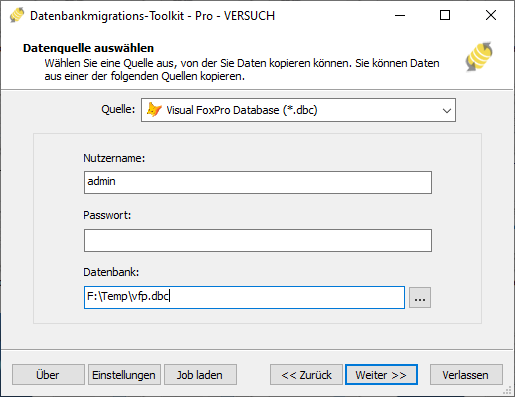
Abb. 1: Konfiguration von Visual FoxPro Database (*.dbc) - oder "FoxPro/dBase Free Table (*.dbf)"
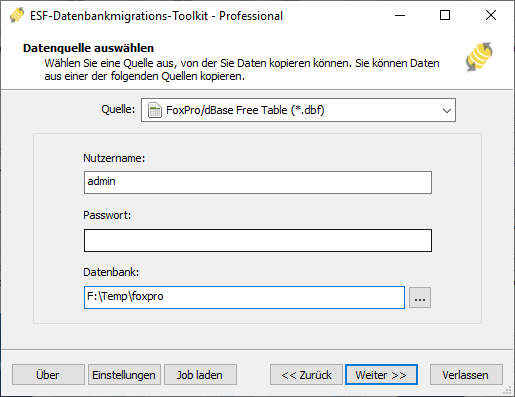
Abb. 2: Konfiguration von FoxPro/dBase Free Table (*.dbf)
- "Visual Foxpro Database (*.dbc)"
- Wählen Sie entweder:
- Datei-/Ordnerauswahl:
- Klicken Sie auf die Schaltfläche "..." (Durchsuchen)
-
Für Visual FoxPro Database:
- Navigieren Sie zu Ihrer .dbc-Datei und wählen Sie sie aus
-
Für FoxPro/dBase Free Tables:
- Wählen Sie den Ordner aus, der Ihre .dbf-Dateien enthält
- Im Dialogfeld "Datenquelle auswählen":
-
PostgreSQL-Ziel konfigurieren
- Im Dialogfeld "Ziel auswählen":
- Wählen Sie "PostgreSQL"
- Serververbindungsdetails eingeben:
- Servername:
localhost(Standard) - Port:
5432(Standard)
- Servername:
- Anmeldeinformationen eingeben:
- Benutzername:
postgres(Standard) - Zugehöriges Passwort
- Benutzername:
- Zeichencodierung konfigurieren:
- Datenbank-Zeichensatz auswählen (Standard:
UTF8) - Erforderlich für Nicht-ASCII-Zeichen (z.B. Deutsch, Französisch, Japanisch)
- Datenbank-Zeichensatz auswählen (Standard:
- Datenbankauswahl/-erstellung:
- Bestehende Datenbank auswählen oder neuen Datenbanknamen eingeben
- Klicken Sie auf Aktualisieren, um verfügbare Datenbanken aufzulisten
- Neue Datenbanken werden während der Migration automatisch erstellt
- Schema-Konfiguration:
- Zielschemaname eingeben oder auswählen (Standard:
public) - Klicken Sie auf Schema aktualisieren, um verfügbare Schemas aufzulisten
- Zielschemaname eingeben oder auswählen (Standard:
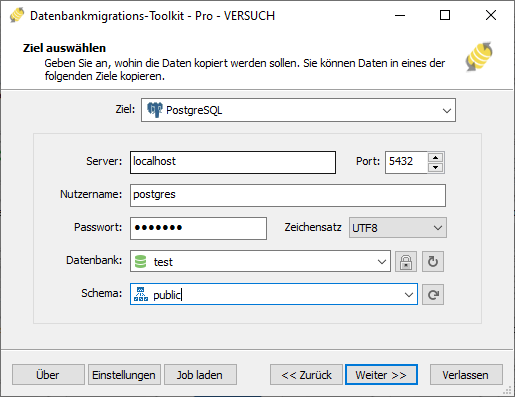
Abb. 3: PostgreSQL-Zielkonfiguration - Im Dialogfeld "Ziel auswählen":
-
Im Dialog "Quelltabellen und -sichten auswählen"
-
Migrationsobjekte auswählen: Wählen Sie Tabellen oder Sichten für die Migration aus.

Abb. 4: Tabellen und Sichten auswählen -
Tabellenstruktur ändern: Klicken Sie auf die Auslassungspunkte (...), um Tabellenoptionen und Schemaanpassungen aufzurufen.

Abb. 5: Transformation durchführen -
Feldzuordnung konfigurieren: In den Feldzuordnungsoptionen:
- Ziel-Felder anpassen (Name, Datentyp, Standardwert, Kommentare)
- Datenübertragungsmethode auswählen:
- Tabelle überschreiben (vorhandene Daten ersetzen)
- Daten leeren (vor dem Einfügen abschneiden)
- Daten anhängen (zu vorhandenen Daten hinzufügen)
- Tabelle überspringen (vom Transfer ausschließen)
- Datenfilter vor der Übertragung anwenden
-
Migrationsobjekte auswählen: Wählen Sie Tabellen oder Sichten für die Migration aus.
-
Ausführungsdialog
-
Migration starten: Klicken Sie auf "Submit", um den automatisierten Datentransfer von Foxpro zu PostgreSQL zu starten.

Abb. 6: Migration ausführen - Fortschritt überwachen: Klicken Sie auf "Browse Log", um den Migrationsfortschritt in Echtzeit zu verfolgen, einschließlich Details zur Problembehebung.
-
Konfiguration speichern: Klicken Sie auf "Save as job", um die Einstellungen zu speichern für:
- Schnelles erneutes Laden von Migrationsaufträgen
- Befehlszeilenausführung (verwenden Sie:
dmtc.exe --helpfür Parameteroptionen)
-
Migration starten: Klicken Sie auf "Submit", um den automatisierten Datentransfer von Foxpro zu PostgreSQL zu starten.
-
Fertig!
Nach Abschluss der Migration erstellt das Toolkit einen umfassenden Bericht zur Überprüfung der Migrationsgenauigkeit. Sie können den Fortschritt verfolgen, während der automatisierte Prozess effizient abläuft. Bei Fragen oder Feedback kontaktieren Sie uns – unser Team steht bereit, um Ihnen zu helfen.